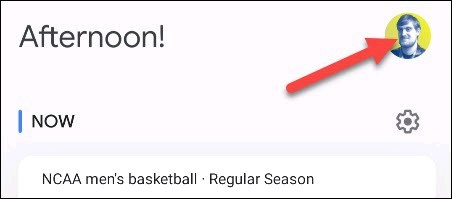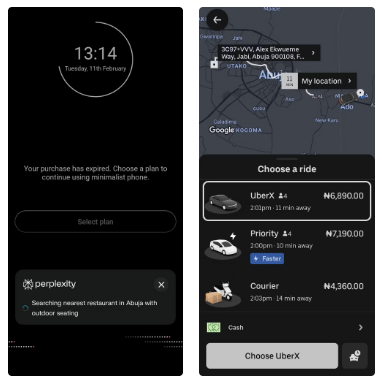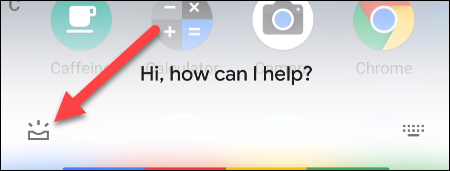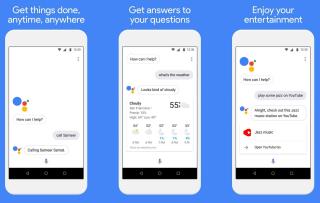Jak włączyć i używać Asystenta Google w Chrome Android

Google stopniowo wycofuje starą technologię rozpoznawania głosu i zastępuje ją wirtualnym asystentem.
Przydatność wirtualnego asystenta Google Assistant dla użytkowników Androida jest niezaprzeczalna. To właśnie dlatego Google udostępnia użytkownikom wiele różnych sposobów aktywacji tego wirtualnego asystenta na urządzeniach z systemem Android, gdy zajdzie taka potrzeba. Na przykład wystarczy przesunąć palcem od dolnych rogów ekranu w górę, a Asystent Google pojawi się natychmiast, bardzo szybko i wygodnie.
Czasami jednak może to powodować dyskomfort, gdy nie masz zamiaru aktywować Asystenta Google. Począwszy od Androida 12 firma Google dodała funkcję umożliwiającą użytkownikom wyłączenie gestu przesuwania w celu uruchomienia domyślnej aplikacji asystenta cyfrowego. Jeśli rzadko korzystasz z Asystenta Google, możesz wyłączyć gesty przesuwania, aby uniknąć irytujących sytuacji podczas korzystania z ekranu.
Należy pamiętać, że układ i nazwy elementów w menu Ustawienia telefonów i tabletów z Androidem będą się różnić w zależności od ustawień producenta. Jednakże kroki konfiguracji będą zasadniczo takie same. Oto instrukcja, jak to zrobić na telefonie Pixel z systemem Android.
Najpierw wejdź do menu Ustawienia, dotykając ikony koła zębatego na ekranie głównym.
Przewiń w dół i kliknij „System”.
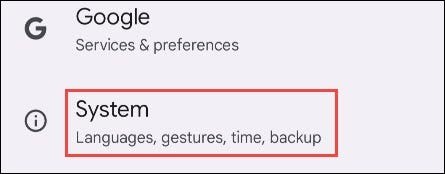
Na wyświetlonym ekranie System kliknij „Gesty”.
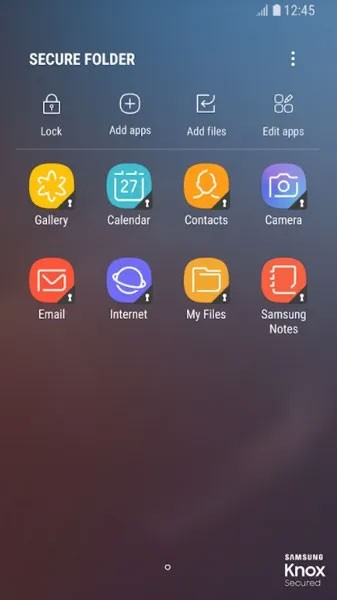
Gest, który chcesz wyłączyć, znajdziesz w sekcji „Nawigacja systemowa”.
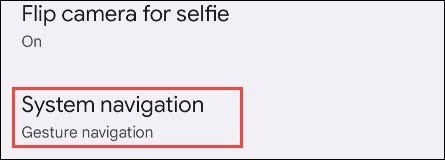
Kliknij ikonę koła zębatego obok opcji „Nawigacja gestami”.
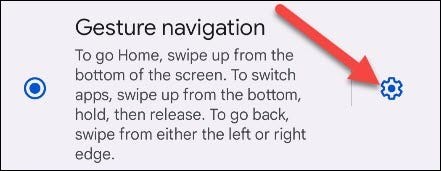
( Uwaga : Gest przesunięcia od rogu w celu aktywacji Asystenta Google jest dostępny tylko wtedy, gdy używasz nawigacji gestami. Nie musisz wyłączać tej funkcji, jeśli używasz tradycyjnej nawigacji trzema przyciskami.)
Dotknij przełącznika, aby wyłączyć opcję „Przesuń, aby wywołać asystenta”.
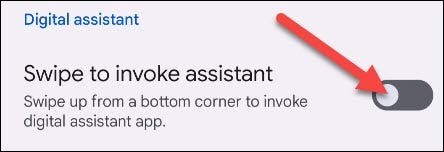
To tyle. Teraz nie musisz już martwić się, że przypadkowo uruchomisz Asystenta Google w rogu ekranu.
Google stopniowo wycofuje starą technologię rozpoznawania głosu i zastępuje ją wirtualnym asystentem.
Dowiedz się, jak otrzymywać przypomnienia o urodzinach od Asystenta Google.
Jeśli używasz Asystenta Perplexity zamiast Asystenta Google, zobaczysz, że różnica jest dość wyraźna. Dzięki niemu skomplikowane zadania wykonuje się łatwiej i bardziej intuicyjnie.
Asystent Google'a okazuje się coraz bardziej przydatny.
Po włączeniu Asystenta Google będzie Cię słuchać przez cały czas, nawet gdy ekran jest wyłączony. Dowiedz się, jak aktywować funkcję!
Firma Google w końcu oficjalnie ogłosiła, że w najbliższych miesiącach aplikacja Gemini zastąpi Asystenta Google.
Twój drogi Samsung Galaxy nie musi wyglądać dokładnie tak samo jak każdy inny telefon na rynku. Wystarczy kilka drobnych poprawek, aby uczynić go bardziej osobistym, stylowym i wyjątkowym.
Gdy znudził im się system iOS, w końcu przeszli na telefony Samsunga i nie żałują tej decyzji.
Interfejs internetowy konta Apple w przeglądarce umożliwia przeglądanie danych osobowych, zmianę ustawień, zarządzanie subskrypcjami i wiele więcej. Czasami jednak z różnych powodów nie można się zalogować.
Zmiana DNS na iPhonie lub zmiana DNS na Androidzie pomoże Ci zachować stabilne połączenie, zwiększyć prędkość połączenia sieciowego i uzyskać dostęp do zablokowanych stron internetowych.
Jeśli narzędzie Znajdź mój telefon stanie się niedokładne lub zawodne, wprowadź kilka zmian, aby zwiększyć jego dokładność wtedy, gdy jest to najbardziej potrzebne.
Wiele osób nie spodziewało się, że najsłabszy aparat w ich telefonie stanie się tajną bronią do kreatywnej fotografii.
Near Field Communication to technologia bezprzewodowa umożliwiająca wymianę danych między urządzeniami, gdy znajdują się one blisko siebie, zazwyczaj w odległości kilku centymetrów.
Apple wprowadziło funkcję Adaptive Power, która działa równolegle z trybem niskiego poboru mocy. Obie funkcje wydłużają czas pracy baterii iPhone'a, ale działają w zupełnie inny sposób.
Dzięki aplikacjom z automatycznym klikaniem. Nie będziesz musiał wiele robić podczas grania w gry, korzystania z aplikacji lub wykonywania zadań dostępnych na urządzeniu.
W zależności od Twoich potrzeb, prawdopodobnie otrzymasz zestaw funkcji dostępnych wyłącznie dla Pixela, które będą działać na Twoim urządzeniu z Androidem.
Rozwiązanie problemu nie wymaga koniecznie usuwania ulubionych zdjęć lub aplikacji; One UI zawiera kilka opcji, które ułatwiają odzyskanie miejsca.
Większość z nas traktuje port ładowania smartfona tak, jakby jego jedynym zadaniem było podtrzymywanie baterii przy życiu. Ale ten mały port jest o wiele potężniejszy, niż mu się wydaje.
Jeśli masz już dość ogólnikowych porad, które nigdy nie działają, oto kilka, które po cichu odmieniają sposób, w jaki robisz zdjęcia.
Jeśli szukasz nowego smartfona, pierwszą rzeczą, na którą naturalnie spojrzysz, będzie specyfikacja techniczna. Znajdziesz w niej mnóstwo informacji na temat wydajności, czasu pracy baterii i jakości wyświetlacza.
Instalując aplikację na iPhonie z innego źródła, musisz ręcznie potwierdzić, że jest ona zaufana. Następnie aplikacja zostanie zainstalowana na Twoim iPhonie i będzie gotowa do użycia.